Configuración de la ruta de impresión – Xerox 4112-4127 ST con Xerox EX Print Server powered by Fiery-15679 User Manual
Page 45
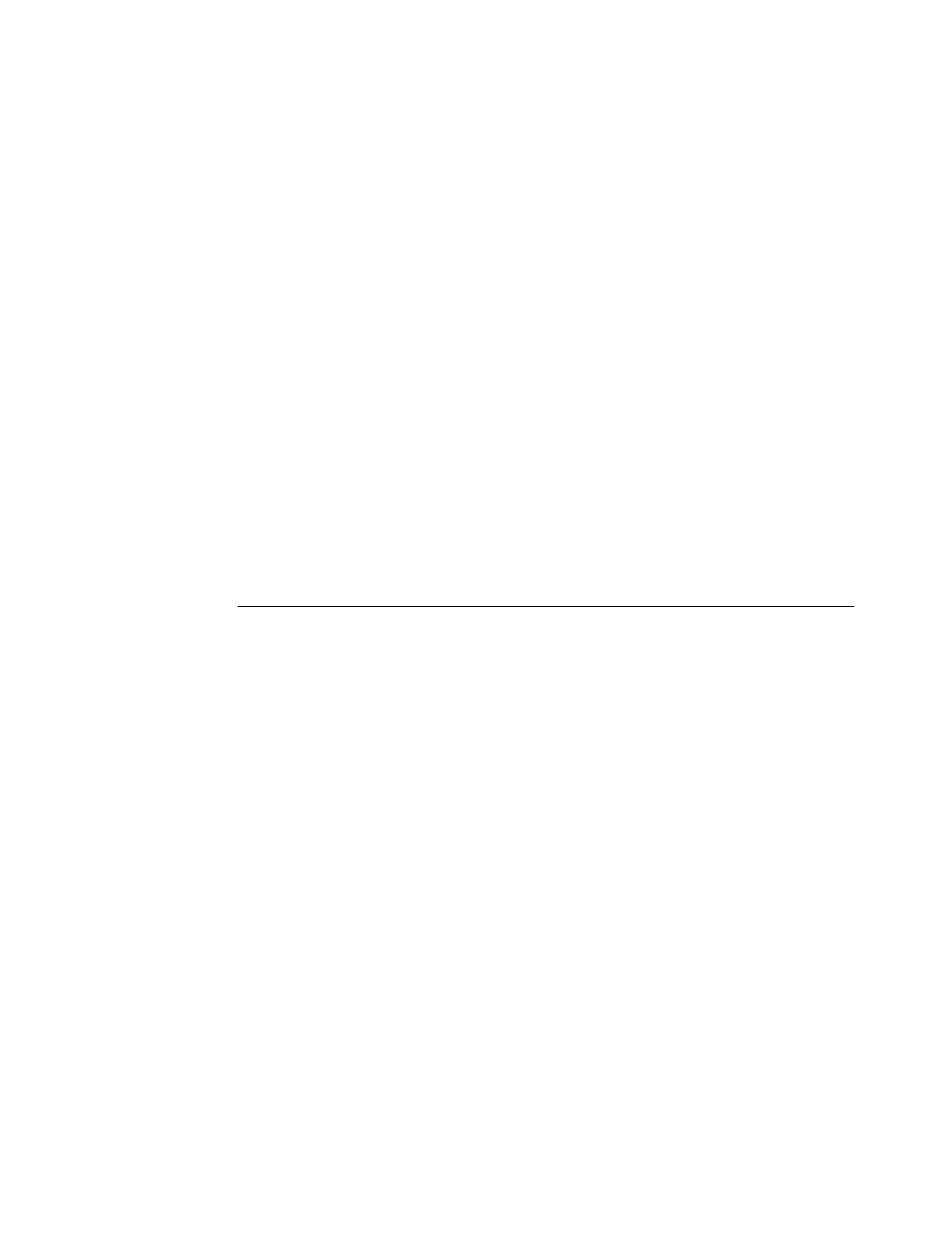
Página 45
4 Escriba “admin” e introduzca la contraseña de administrador.
5 Introduzca la dirección IP del Fiery o el nombre de servidor del Fiery en Hostname (Nombre
de host).
6 Haga clic en Connect (Conectar).
Aparece la ventana Server Information (Información del servidor).
7 Haga clic en Download (Descargar).
El archivo 1-12UVFX.exe se extrae y se descarga.
8 Haga clic en Next (Siguiente).
9 Seleccione Restart Fiery Service (Reiniciar servicio Fiery).
Deje que el Fiery se reinicie sin interrumpir el proceso.
10 Cuando el Fiery muestre Libre, imprima una página Configuración y compruebe que la sección
Información de actualización incluya el nombre del archivo: 1-12UVFX.
Configuración de la ruta de impresión
Para imprimir al Fiery desde una aplicación FreeFlow, debe configurar una ruta de impresión
mediante la selección de un modelo de impresora y un tipo de controlador/servidor de
impresión, como se describe en el siguiente procedimiento.
P
ARA
CONFIGURAR
UNA
APLICACIÓN
F
REE
F
LOW
PARA
IMPRIMIR
AL
F
IERY
1 En la aplicación FreeFlow Printer Registration, seleccione Add (Agregar).
Aparece el cuadro de diálogo Add Printer Wizard (Asistente para agregar impresora).
2 Introduzca la dirección IP del Fiery y haga clic en Identify Configuration (Identificar
configuración) para detectar automáticamente el Modelo de impresora y el Tipo de
controlador/servidor de impresión.
N
OTA
:
Si la red no puede detectar automáticamente la copiadora/impresora y el Fiery realice
las operaciones siguientes:
• Seleccione la copiadora/impresora Xerox 4112/4127 en la lista Printer Model (Modelo de
impresora).
• Seleccione Xerox EX Print Server 2.5 IPP en la lista Print Controller/Server Type (Tipo de
controlador/servidor de impresión).
• Dentro de Job Handling Options (Opciones de manejo de trabajo), asegúrese de que esté
desactivada la casilla de verificación “Convert PDF to PS” (Convertir PDF a PS).
• Siga las instrucciones de Printer Registration (Registro de impresora) para completar la
instalación de la impresora.
- 4112-4127 ST con Xerox EX Print Server powered by Fiery-16505 4112-4127 ST con Xerox EX Print Server powered by Fiery-15318 4112-4127 ST con Xerox EX Print Server powered by Fiery-15040 4112-4127 ST avec Xerox EX Print Server powered by Fiery-12133 4112-4127 ST avec Xerox EX Print Server powered by Fiery-12536 4112-4127 ST avec Xerox EX Print Server powered by Fiery-11822 4112-4127 ST avec Xerox EX Print Server powered by Fiery-13427 4112-4127 ST mit Xerox EX Print Server powered by Fiery-10876 4112-4127 ST mit Xerox EX Print Server powered by Fiery-9351 4112-4127 ST mit Xerox EX Print Server powered by Fiery-10039 4112-4127 ST mit Xerox EX Print Server powered by Fiery-9650 4112-4127 ST con Xerox EX Print Server powered by Fiery-17452 4112-4127 ST con Xerox EX Print Server powered by Fiery-18152 4112-4127 ST con Xerox EX Print Server powered by Fiery-17758
